символы Tick, а также другие общие символы широко используются в любой презентации PowerPoint. Вы можете использовать клеща символы , чтобы описать ситуацию Да , но и в пунктах пули. Если вам нужно вставить символ галочку в презентации PowerPoint существуют различные способы для достижения этой цели.
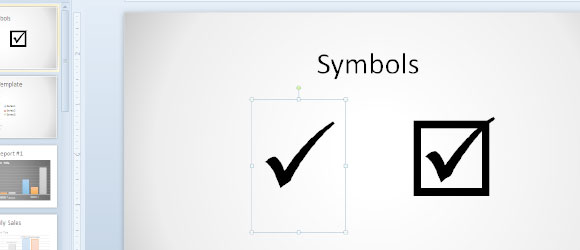
Самый простой способ , чтобы вставить символ тик использует Вставка -> Символ функции. Эта функция позволяет вставлять любой символ из шрифтов Wingdings. Вы можете использовать стандартные шрифты в Wingdings, доступные в Windows, и Mac, но и устанавливать свои собственные шрифты.
Преимущество вставки символа с помощью такого подхода заключается в том, что вам не нужно, чтобы сохранить информацию об изображении для галочки, что может уменьшить общий размер.
Как вставить символ Tick в PowerPoint 2010
Во- первых, выберите команды меню Вставка -> Символ.
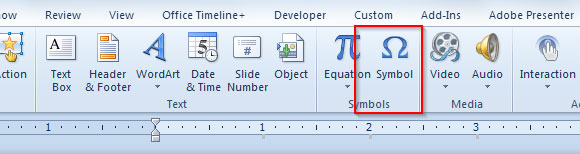
Теперь, прокрутите вниз до нахождения символа клеща. Вы заметите, что есть много вариантов, доступных. Например, вы можете вставить в квадрат символ тик или простой флажок.
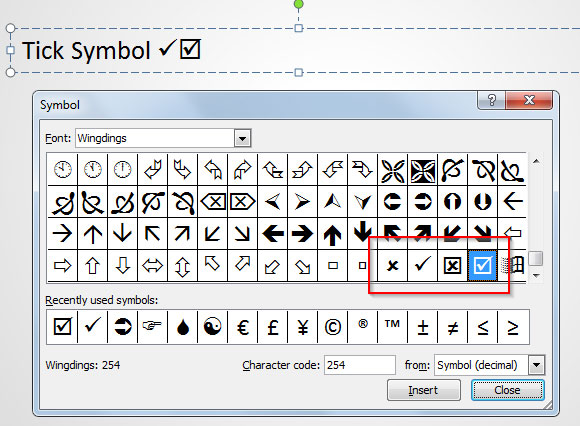
Вы можете использовать контрольные метки и отметьте символы, например, для описания списка задач в слайд, а затем отметьте те задачи, которые были завершены в плане проекта, или вы можете также использовать символы клеща, чтобы описать все плюсы и минусы данного бизнеса ситуация.

Вы можете использовать этот подход для вставки Tick Символ в Excel, Word и PowerPoint. Вы можете узнать больше о том, как вставить символ галочки в PowerPoint с помощью официального офиса.
Другой способ вставить галочки в PowerPoint или Tick символов с использованием Клипарты
В некоторых других ситуациях, вы можете быть заинтересованы, чтобы вставить движущиеся анимации, анимированные движущиеся изображения и другие клипарты в дизайне слайда, даже если они являются статическими. Хотя это не рекомендуемый способ использования клипартов, это может быть полезным в некоторых ситуациях.
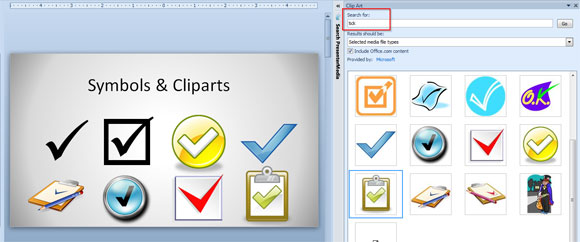
Вы знали? Клещ также называется галочка или чек, который указывает на утверждение после проверки или подтверждения. Она возникла с древних римлян: При сохранении контрольных списков, они отмечены те элементы, которые они проверили с V, стоя для латинских Веритас слово, которое означает "истина".
X или зачеркнуть знак обозначает ликвидации, запрета или удаления. Это означает противоположность галочки или проверки.
В качестве альтернативы вы можете создавать свои собственные фигуры путем отслеживания формы в PowerPoint или с помощью программы Adobe Illustrator, или вы можете использовать заранее разработанных клеща графических картинок.
Вы можете узнать больше, как вставить в PowerPoint клипартов здесь.
